Créez des disques/dossiers DVD/Blu-ray ou des fichiers ISO à partir de tous les formats vidéo.
[Résolu] Comment graver vos DVD avec des sous-titres et les faire fonctionner ?
Il existe de nombreux scénarios dans lesquels vous pouvez avoir besoin de convertir DivX en DVD : utiliser un support physique pour préserver des souvenirs précieux ou assurer la compatibilité avec un lecteur DVD standard pour la lecture sur un écran de télévision plus grand. Alors que les fichiers DivX peuvent fournir une excellente compression et une excellente qualité pour la vidéo en tant que format numérique, les DVD ont l'avantage d'offrir un support tangible et universel pour la lecture et le partage. Dans ce guide, vous découvrirez en détail les différences entre les formats DivX et DVD et comment convertir DivX en DVD à l'aide de divers outils.
Liste des guides
Différents types de sous-titres pour la gravure de DVD Comment graver des DVD avec sous-titres en un clic Comment modifier les sous-titres pour graver un DVD avec Subtitle Edit Comment lire avec succès des DVD gravés avec des sous-titres FAQDifférents types de sous-titres pour la gravure de DVD
Pour graver des DVD avec des sous-titres, vous devez d'abord comprendre qu'il existe de nombreux types de fichiers de sous-titres différents. Le bon type de fichier de sous-titres garantira que les sous-titres fonctionneront correctement sur votre DVD. Sinon, vous risquez de constater que les sous-titres que vous avez pris la peine de graver ne s'afficheront pas correctement. Voici quelques formats de fichiers de sous-titres standard et leurs caractéristiques superficielles.
| Taille | Style | Pertinence | |
| .srt | Petit | Non | Super |
| .cul | Grand | Oui | Bien |
| .sous | Grand | Oui | Moyenne |
| .ssa | Grand | Oui | Moyenne |
| .vtt | Petit | Non | Pauvre |
Parmi ces différents types de fichiers de sous-titres, pour la plupart des utilisateurs, le format .srt est le plus adapté à la gravure de DVD avec sous-titres. Le format .srt est l'un des formats de sous-titres les plus utilisés car il fonctionne sur le principe simple de présentation du contenu des sous-titres basé sur le formatage du texte. En même temps, le texte contrôle l'affichage des sous-titres sur la timeline, y compris l'heure de début et de fin de chaque ligne de sous-titre. Par conséquent, les fichiers .srt sont généralement petits et fonctionnent bien lors de la conversion DVD vers vidéosPour un film de deux heures, les fichiers de sous-titres .srt ne font généralement que quelques kilo-octets. La simplicité et la compatibilité étendue rendent les fichiers .srt faciles à créer et à modifier, et la plupart des lecteurs de DVD et des logiciels les prennent en charge. Bien que les formats .ass et .ssa offrent davantage d'options de style, ils ne sont pas forcément pris en charge par tous les lecteurs de DVD. Ces raisons font du format .srt le choix le plus sûr et le plus fiable pour l'intégration de sous-titres DVD standard.
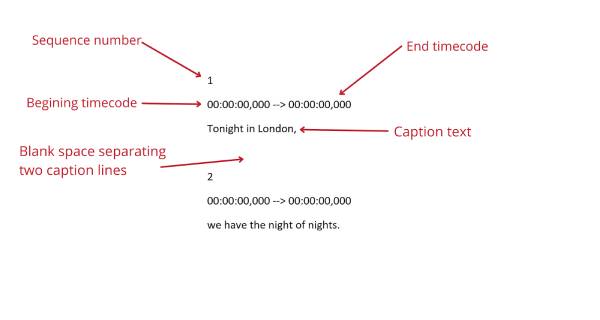
Comment graver des DVD avec sous-titres en un clic
Alors, comment graver des DVD avec des sous-titres ? 4Easysoft Créateur de DVD peut être l'outil le plus pratique. Avec son aide, vous pouvez rapidement graver vos DVD avec sous-titres en un clic. Il est riche en fonctionnalités, vous pouvez choisir la langue, le style, la couleur, etc. pour personnaliser votre expérience de visualisation des sous-titres, et vous pouvez également ajuster la position, la transparence et d'autres détails d'affichage pour faciliter la lecture des sous-titres lorsque vous regardez un film. Pas comme les autres graveur de DVD gratuit, en plus de graver des DVD avec des sous-titres, vous pouvez personnaliser divers paramètres pour obtenir des DVD au format qui répond le mieux à vos besoins spécifiques. Voici les étapes à suivre pour utiliser 4Easysoft DVD Creator pour vous aider à graver rapidement des DVD avec des sous-titres :

Ajoutez facilement des sous-titres directement aux DVD que vous avez déjà en main.
Sélectionnez le style et la police appropriés en fonction de la langue cible.
Ajustez la position d’affichage des sous-titres en fonction des habitudes de visionnage.
Ajustez rapidement la chronologie pour faire correspondre les sous-titres à la vidéo.
100% sécurisé
100% sécurisé
Étape 1Lancez 4Easysoft DVD Creator et insérez un DVD vierge. Cliquez sur le bouton « Ajouter des fichiers multimédia » et sélectionnez vos vidéos pour graver un DVD avec sous-titres.
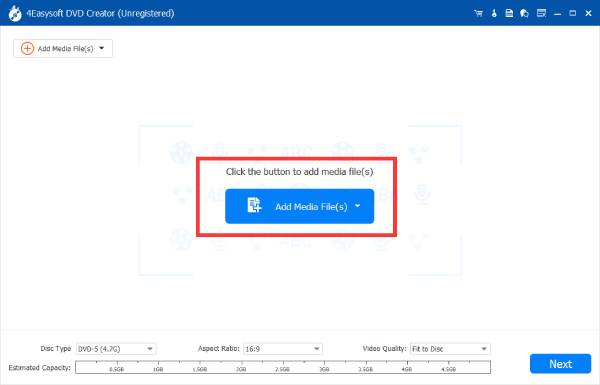
Étape 2Cliquez sur le bouton « Ajouter et modifier des sous-titres ». Cliquez ensuite sur le bouton « Ajouter des sous-titres » pour importer les sous-titres que vous avez préparés pour les graver sur le DVD.
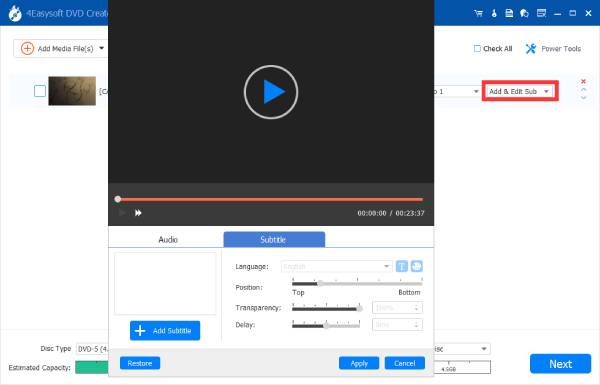
Étape 3Après avoir ajouté le sous-titre à votre DVD, cliquez sur le bouton « Graver » pour terminer le processus.
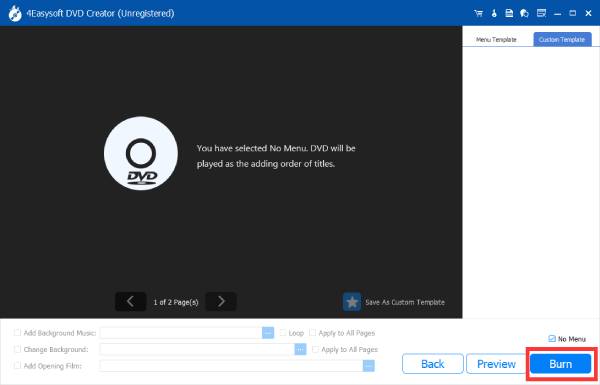
Comment modifier les sous-titres pour graver un DVD avec Subtitle Edit
Subtitle Edit est le moyen le plus simple et le plus rapide d'apporter des modifications à vos sous-titres existants, avec une interface claire et facile à comprendre, intuitive pour les utilisateurs qui ont besoin de modifier les sous-titres. Subtitle Edit est également une aide précieuse pour les traducteurs qui souhaitent traduire les sous-titres de manière indépendante. Vous pouvez apporter des modifications simples aux sous-titres que vous allez graver sur DVD :
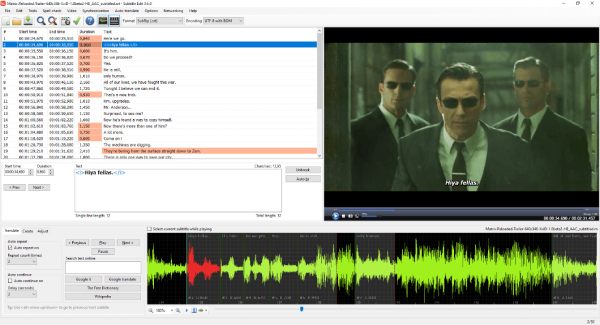
◆ En haut de l'interface se trouve une barre de menu avec différentes fonctions, où vous pouvez choisir la fonction dont vous avez besoin pour utiliser l'édition de sous-titres.
◆ Sur le côté droit de l'interface, vous pouvez importer une vidéo qui correspond au fichier de sous-titres et vérifier visuellement si le sous-titre correspond au contenu de la vidéo.
◆ Après avoir effectué les modifications, vous devez les enregistrer pour terminer la modification du fichier de sous-titres pour la gravure sur DVD.
Comment lire avec succès des DVD gravés avec des sous-titres
Si vous avez fini de graver vos DVD avec sous-titres il y a un certain temps, vous pouvez toujours les lire sans les graver en les lisant sur votre ordinateur avec des sous-titres. Tout ce dont vous avez besoin est le lecteur vidéo le plus puissant appelé PotPlayer, un lecteur vidéo gratuit pour tous les formatsCe lecteur est compatible avec presque tous les fichiers vidéo et sous-titres et peut vous aider à lire en douceur presque tous les contenus vidéo pour votre plus grand plaisir. Ses puissantes fonctions de décodage et ses paramètres personnalisables l'ont toujours rendu célèbre dans le monde entier. Vous pouvez lire des DVD avec sous-titres même s'ils ne sont pas gravés de la manière suivante.
Étape 1Lancez PotPlayer et cliquez sur le bouton « Ouvrir » pour lire le contenu de votre DVD.
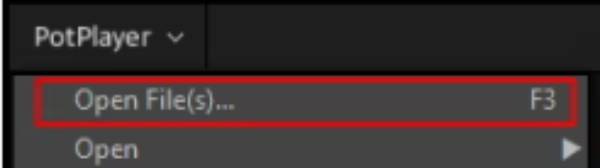
Étape 2Faites un clic droit sur l'interface et cliquez sur le bouton « Ajouter/Sélectionner des sous-titres » pour choisir les sous-titres souhaités pour votre DVD même s'il n'est pas gravé.
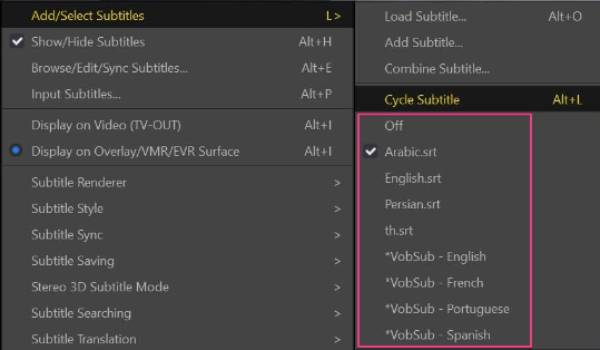
Étape 3Désormais, les sous-titres sont ajoutés sans avoir à les graver sur vos DVD. Profitez de vos films.
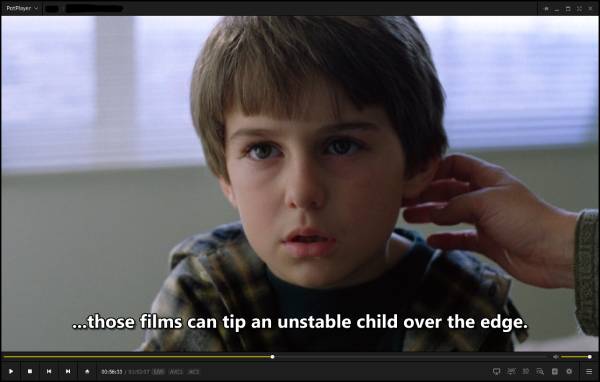
FAQ
-
1. Quel est le fichier de sous-titres gravé sur un DVD ?
Les sous-titres gravés sur un DVD sont stockés sous forme de fichiers .srt, l'un des formats de fichiers les plus courants pour les sous-titres. Vous pouvez ouvrir les fichiers .srt avec Notes sur votre ordinateur.
-
2. Les DVD doivent-ils obligatoirement avoir des sous-titres ?
Non. Il n'existe aucune obligation légale pour les DVD d'avoir des sous-titres. Cependant, la plupart des DVD ajoutent leurs propres sous-titres pour le bien du public.
-
3. Pouvez-vous désactiver les sous-titres sur un DVD ?
Oui. Avant de lire les vidéos sur votre DVD, vous pouvez accéder à l'interface « Paramètres » et fermer les sous-titres dans l'onglet « Langue des sous-titres ».
Conclusion
La gravure de DVD avec sous-titres améliore considérablement votre expérience de visionnage, en particulier pour les films étrangers. Le choix d'un format de sous-titres approprié est crucial pour l'affichage correct des sous-titres. Le format de fichier .srt est le format le plus adapté en raison de sa simplicité et de sa large prise en charge des lecteurs DVD. Avec l'aide de 4Easysoft DVD Creator, vous pouvez graver des DVD avec sous-titres en toute simplicité pour vous assurer de profiter d'une expérience de visionnage claire et précise.
100% sécurisé
100% sécurisé


